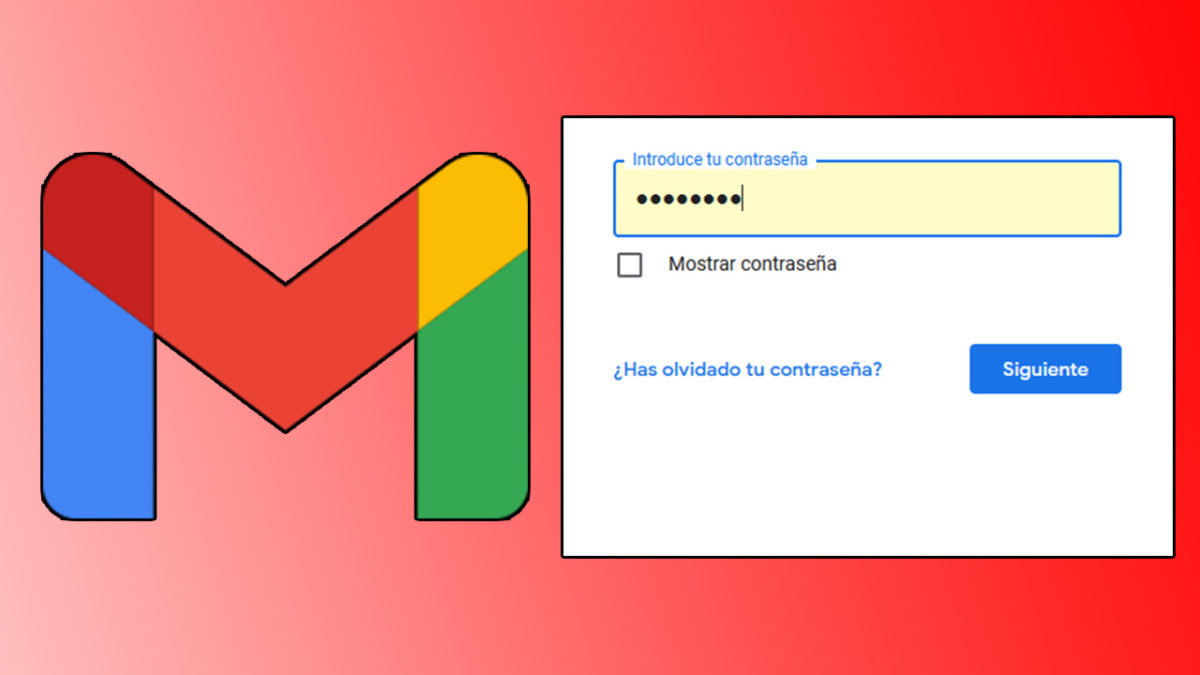
Olvidar la contraseña nos imposibilita acceder a nuestro correo electrónico. Es un problema, pero tiene solución. Si no te acuerdas de tu contraseña, te mostramos cómo cambiar una contraseña olvidada en Gmail en Android. Contemplamos dos posibilidades. La primera es que no puedas acceder a tu correo y la segunda es que no recuerdes tu contraseña pero tengas la sesión abierta en otro dispositivo. Empezaremos con la primera y después abordaremos la segunda posibilidad.
Dentro de la aplicación de Gmail, deberás iniciar sesión con tu correo en Añadir cuenta. Escribe el correo y una vez lo reconozca, te tocará introducir tu contraseña. Justo debajo de donde se introduce la contraseña, se encuentra el enlace «¿Has olvidado tu contraseña?». Si lo pulsamos, automáticamente se enviará un código de verificación a tu correo de rescate mientras nos redirige a una pantalla donde escribiremos este código. También es posible asociar un número de teléfono para recibir el código.
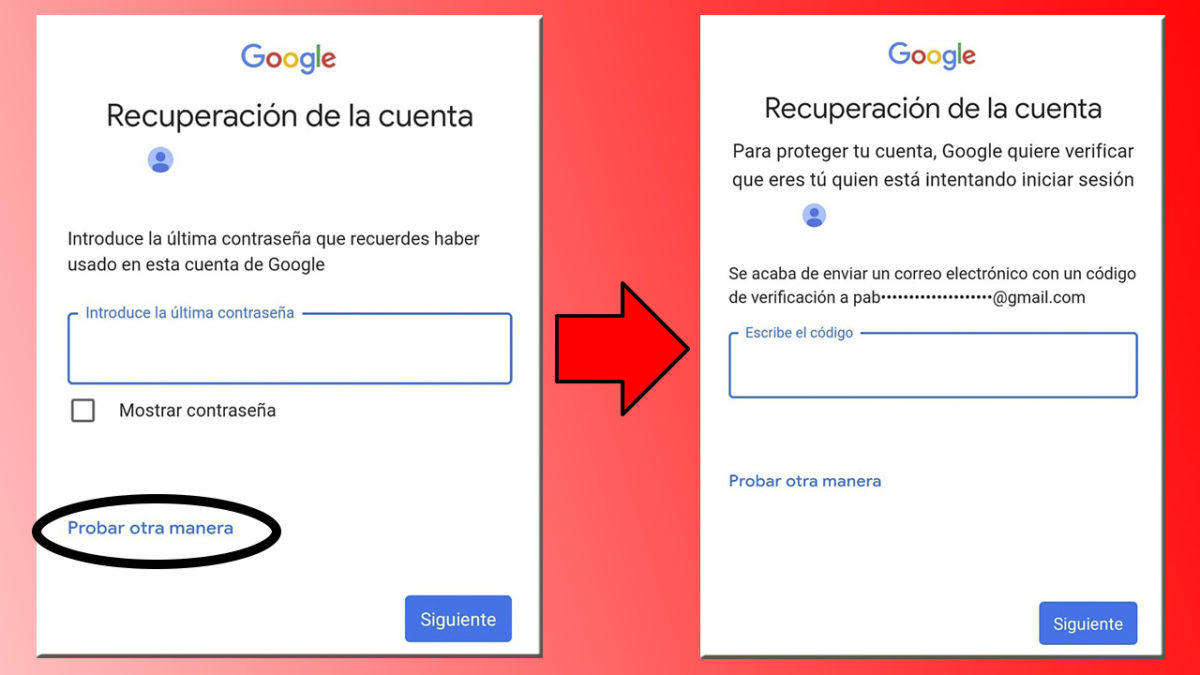
Es posible que tengamos otro dispositivo donde continuemos con la sesión iniciada. Si es el caso, nos dirigiremos a la recuperación de cuentas de Google. Escribiremos nuestro correo y en la siguiente pantalla, donde nos pedirá la contraseña, pulsaremos en Probar otra manera. Esto cargará otra pantalla, donde volveremos a pulsar en Probar otra manera. Se cargará la misma pantalla y seguiremos pulsando en Probar otra manera hasta que se active la recuperación de cuenta. En 6 horas recibiremos un correo para cambiar la contraseña, así que búscalo en el dispositivo donde tengas la sesión iniciada.
Por otra parte, algunos usuarios no olvidan la contraseña, sino que olvidan la dirección de correo electrónico. Si es tu caso, pulsa en este enlace. Al igual que en la recuperación de contraseña, deberás introducir tu número de teléfono o dirección de correo para la recuperación de tu cuenta. También puedes introducir el nombre bajo el que esté registrada tu cuenta, generalmente tu nombre y primer apellido. Después sigue las instrucciones para confirmar que eres tú.
Cómo recuperar una contraseña olvidada de Gmail
Tras resolver cómo cambiar una contraseña olvidada en Gmail en Android, resolveremos cómo recuperar una contraseña olvidada de Gmail en ordenador. Desde el inicio de sesión escribimos nuestro e-mail y, al igual que en el epígrafe anterior, en el posterior menú de contraseña aparecerá ¿Has olvidado tu contraseña? Si tienes un móvil asociado con la sesión iniciada, se enviará a este una notificación para que confirmes tu identidad. Confirma que eres tú en el móvil para cambiar la contraseña en el ordenador. Si no tienes otro dispositivo registrado, puedes utilizar un e-mail de recuperación.
Estas son todas las formas posibles sobre cómo cambiar una contraseña olvidada en Gmail en Android y cómo recuperar una contraseña olvidada de Gmail. Si no cuentas con un número de teléfono, o un correo, de recuperación, será difícil recuperar tu contraseña. Para añadir un teléfono o correo de recuperación desde Android debes seguir los siguientes pasos.
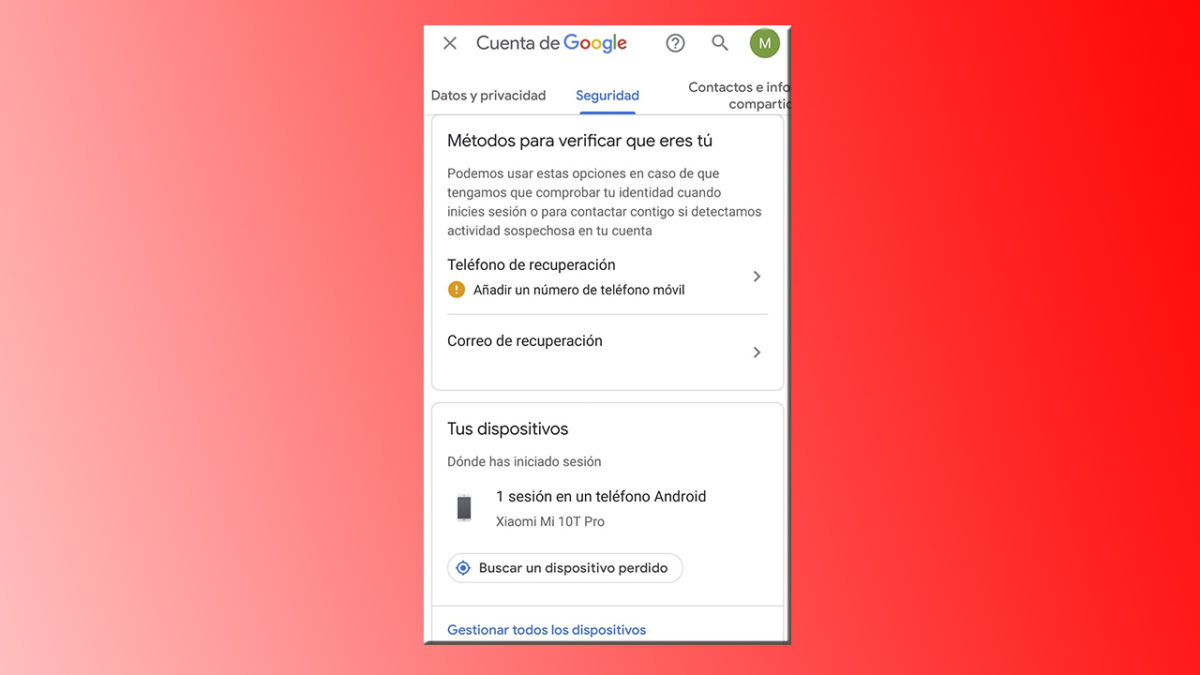
Pulsa en tu icono de perfil, en la esquina superior derecha, de tu correo sin, todavía, opción de recuperación. Toca en Gestionar tu cuenta de Google y desplázate hasta Seguridad. En Métodos para verificar que eres tú podrás añadir un Teléfono de recuperación y un Correo de recuperación. Pulsa en lo que desees añadir y sigue las instrucciones. Por otra parte, debajo de Métodos para verificiar que eres tú, aparecerá Tus dispositivos, donde se enumerarán los dispositivos donde hayas iniciado sesión, tanto móviles como ordenadores. Te informará de la ubicación y fecha del primer inicio de sesión.
OTROS TRUCOS PARA Gmail
- Cómo hacer una firma con imagen en Gmail desde el móvil
- Cómo poner en Gmail confirmación de lectura
- Para qué sirve posponer un correo en Gmail
- Qué pasa si desinstalo Gmail de mi móvil
- Por qué en Gmail me aparece pendiente
- Cómo evitar que los correos de Gmail se eliminen automáticamente desde el móvil
- Cómo cambiar de cuenta en Gmail para Android sin resetear
- Cómo evitar que Gmail recuerde mi contraseña
- Cómo enviar un mensaje de Gmail a WhatsApp
- Por qué no me llegan los correos de Gmail al móvil hasta que entro en la aplicación
- Cómo crear una cuenta en Gmail
- Cómo reenviar un mensaje en Gmail desde el móvil
- Cómo hacer para que no me lleguen correos a Gmail
- Cómo ver en Gmail los correos no leídos desde el móvil
- Cómo conocer la cuenta de Gmail de una persona
- Tu cuenta de Gmail se está quedando sin espacio: cómo solucionarlo
- Cómo configurar notificaciones push para Gmail en Android
- Cómo buscar correos antiguos en Gmail desde el móvil
- Cómo deshacer un envío en Gmail después de 30 segundos desde el móvil
- Cómo recuperar un correo electrónico enviado en Gmail
- Cómo recuperar mi contraseña de Gmail desde el móvil
- Cómo iniciar sesión en Gmail desde el móvil
- Cómo adjuntar un archivo en Gmail desde mi móvil
- Cómo hacer que un correo vaya directamente a una carpeta en Gmail
- Dónde está el Spam o correo no deseado en Gmail
- Cómo crear reglas en Gmail para organizar emails
- Cómo recuperar correos eliminados en el móvil en Gmail
- Cómo cambiar el idioma en Gmail en el móvil
- Cómo quitar las notificaciones de Gmail en el móvil
- Problemas con Gmail, ¿por qué no recibo correos?
- Por qué Gmail no me deja enviar correos
- Cómo ver en Gmail los correos no deseados desde el móvil
- Cómo cambiar el nombre a la dirección de correo de Gmail desde el móvil
- Cómo cambiar la contraseña en Gmail desde el teléfono
- Cómo crear carpetas en Gmail desde el móvil
- Cómo poner Gmail en modo oscuro en Android
- Cómo poner en Gmail que estoy de vacaciones
- Cómo quitar Gmail en pausa y activar la sincronización
- Cómo crear en Gmail un grupo de contactos
- Cómo eliminar un mensaje enviado por error en Gmail
- Cómo crear en Gmail un grupo de contactos
- Cómo saber si han leído un correo en Gmail
- Cómo bloquear un correo en Gmail
- Cómo recuperar los correos archivados en Gmail
- Cómo dejar de recibir publicidad en Gmail
- Gmail no carga o no funciona, aquí te contamos qué pasa
- Esta app está desactualizada: por qué recibo este aviso de Gmail en mi iPhone
- Cómo programar una respuesta automática en Gmail en Android
- Cómo guardar mis contactos telefónicos en Gmail
- Cómo iniciar sesión con otra cuenta en Gmail
- Cómo poner un mensaje de ausente en Gmail
- Por qué Gmail no me deja descargar archivos adjuntos en Android
- Cómo ver en Gmail los correos archivados en el móvil
- Qué le pasa a Gmail hoy 2022
- Las firmas más originales para tus correos de Gmail en 2022
- Cómo tener mi correo de Hotmail en Gmail en el móvil
- Problema en Gmail: sin conexión ¿qué hago?
- Cómo cerrar la sesión de Gmail en todos los dispositivos desde mi móvil
- Por qué la sesión de mi cuenta se cierra continuamente en Gmail
- Cómo crear etiquetas en Gmail desde el móvil
- Por qué Gmail no me deja crear cuenta
- Si bloqueo a alguien en Gmail ¿se da cuenta?
- Qué significa en Gmail CC y CO
- Cómo enviar archivos grandes por Gmail
- Las mejores plantillas para Gmail gratis en español para ahorrar tiempo
- Cómo enviar un archivo PDF por Gmail desde el móvil
- Cómo cambiar una contraseña olvidada en Gmail en Android
- Las mejores frases para iniciar un correo electrónico en Gmail
- Por qué Gmail me dice que la firma es muy larga
- Cómo crear una cuenta de Gmail sin número de teléfono
- Cómo cambiar tu foto de perfil de Gmail desde el móvil
- Cómo recuperar en Gmail correos eliminados de la papelera
- Cómo hacer el seguimiento de un envío en Gmail
- Por qué no puedo ver mis correos en Gmail
- Quién puede utilizar la Inteligencia Artificial de Gmail
- Cómo reaccionar a los correos electrónicos de Gmail
- Cómo cancelar la suscripción a una newsletter en Gmail




